教大家如何使用快播(QvodPlayer)播放器 快播播放器使用帮助
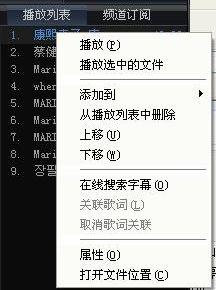
近日有关于教大家如何使用快播(QvodPlayer)播放器 快播播放器使用帮助的问题受到了很多网友们的关注,大多数网友都想要知道教大家如何使用快播(QvodPlayer)播放器 快播播放器使用帮助的具体情况,那么关于到教大家如何使用快播(QvodPlayer)播放器 快播播放器使用帮助的相关信息,小编也是在网上进行了一系列的信息,那么接下来就由小编来给大家分享下小编所收集到与教大家如何使用快播(QvodPlayer)播放器 快播播放器使用帮助相关的信息吧(以下内容来自于网络非小编所写,如有侵权请与站长联系删除)
一、Qvod Player介绍:
Qvod Player (快播) 是一款基于准视频点播(QVOD) 内核的、多功能、个性化的媒体播放器。Qvod Player 集成了全新播放引擎,不但支持自主研发的准视频点播技术;而且还是免费的 BT 点播软件,用户只需通过几分钟的缓冲即可边下载边观看丰富的 BT 影视节目。Qvod Player 具有的资源占用低、操作简捷、运行效率高,扩展能力强等特点,使其成为目前国内最受欢迎的 P2P 播放软件。Qvod Player让你的视频播放随心随意。
二、Qvod Player安装:
在你的浏览器中打开http://www.qvod.com ,选择“免费下载”,下载完成后,双击QvodSetup.exe,然后按照安装程序的提示一步一步将Qvod Player安装到您的电脑上。安装完成后,会在系统中下角的任务栏出现,并在上桌面上和开始程序菜单中出现Qvod Player 的快捷方式。至此,Qvod Player的安装已经成功,接下来你可以体验Qvod Player带给你的播放乐趣。
三、Qvod Player使用:
1、界面介绍:
Qvod Player界面包括以下部分:标题栏,菜单栏,左部分的播放视频区域,左下部分的播放控制区域。右部分的播放列表(包括网络列表与本地列表及频道广订阅)如图:。
右下部分是显示当前页面。并可以点击切换。点击菜单栏中查看将看到二个子菜单,正在播放,我的媒体库。你可以选择它们以切换用户界面内容。
2、菜单栏功能介绍:
文件(F)
打开本地文件(O):打开本地文件选择对话框,选择其中的一个或者多个媒体文件加入到本地列表中,并进行播放。如图所示:
打开网络文件(U):打开网络文件,网络文件包括HTTP,RSTP,QVOD,BT种子文件等格式的路径和地址等。确定后将把文件加入到网络列表中,并进行播放。
播放列表(L):显示或隐藏网络和本地播放列表。
选项(S):对Qvod Player的一些功能设置。如图所示:
退出(E):退出Qvod Player。
播放(P)
播放/暂停(P):播放或者暂停播放视频文件。
停止(S):停止播放该视频文件。
静音(M):打开或者关闭系统音量。
全屏(F):使正在播放的视频全屏观看。全屏或退出全屏请双击视频文件。
上一个(V):播放上一个视频文件。
下一个(N):播放下一个视频文件。
DVD导航(D)
收藏(M)
上次退出时播放进度
如图所示:
将剪辑添加到收藏夹(C)
将网页添加到收藏夹(W)
管理收藏夹(M)
帮助(H)
帮助信息(F1)
每日提示
关于快播
3、播放网络文件。
如需播放该文件:
http://61.144.162.23:8032/189791 ... 5D056EC6831CC9D7E1/好时百合花-第二部-20.rmvb
从文件->打开网络文件或者快捷文件Ctrl+U
点击确定后,即可以等待缓冲,约三秒后即可以开始播放。右边网络列表中即会显示该文件的接收进度。打开栏中可以输入HTTP,RSTP,QVOD,.Torrent文件等四种格式。如您本地有BT种子文件,可以点击打开.Torrent文件(T)…按钮,选择该种子文件,以进行播放。种子文件的播放缓冲时间可能略长于其它格式的时间。在网络文件的播放过程中,你可以选择暂停,停止,等其它播放控件功能。
4、播放本地文件。
从文件->打开本地文件或者快捷文件Ctrl+O
选中你要播放的文件,一个或者多个,选择打开,即可把所有选择文件加入本地列表中,并播放该系列文件。
5、播放列表。
播放列表分网络列表,播放列表及频道订阅。
网络列表:启动Qvod Player后,网络列表中显示的是最近打开的网络文件。单击网络列表中的内容,如果是有子文件内容,会显示子文件内容。双击网络列表中的内容,会播放该文件内容。点击右键, 会出现快捷菜单
,可以选择播放/停止播放内容,断开/接收该文件,添加网络列表内容,删除列表中的内容。内容一旦删除就不会再出现,如需再次观看该视频,需重新打开网络文件。点击属性,可以查看该文件的网络接收状态。建议选择已接收百分比高的文件进行播放。
3.0快播支持批量接收及批量删除,只需按住shift键及选择的文件,确定即可。
并新增在线搜索字幕(0)及打开文件位置。
播放列表:双击需要播放的文件,即可开始播放。并可创建多个新列表。
列表中点击右键,会出现快捷菜单,可以选择播放/停止,删除一个或多个文件。
将下载完成的文件添加后,在播放列表中可以实现自动顺序播放。点击文件属性可以查看到文件的相关信息。
频道订阅:把"QVOD测试推荐订阅频道"加入快播播放器3.0频道订阅之中的测试样例,此仅为内测使用(快播并不会参与任何内容运营)。相当于网站电影节目的RSS订阅功能。详情可参考:http://www.qvod.com/bbs/viewthre ... 5%B5%C0%B6%A9%D4%C4
6、切换播放器显示内容。
在播放器界面右下有显示当前内容的面板。。点击,按钮,将会全屏播放。
在网络列表
延伸阅读:快播 (又叫Qvod或Q播)是一款基于准视频点播内核的、多功能、个性化的播放软件,与传统播放软件不同的是,快播集成了不一样的播放引擎,应用P2P技术并支持MKV、RMVB、MPEG、AVI、WMV等主流音视频格式。
-
买这个rakesh jhunjhunwala库存与航空公司一起飞翔
2021-08-13
-
江苏炜耀医疗科技有限公司“无证生产医用防护口罩 、虚假标注生产日期” 被处罚款28万元
2021-08-13
-
你错过了这些IPO中的任何一个顶级共同资金射杀了inoctober吗?
2021-08-13
-
印度河大厦因增长担忧跌至逾8个月低点
2021-08-13
-
美光科技股票周四下跌
2021-08-13
-
美元萎缩2个月低与日元,美国税计划infocus
2021-08-13
-
【小康圆梦】高平:小小油葵撬动大产业带领群众走向致富路
2021-08-13
-
全球连线丨面具后的美国
2021-08-13
- 1 [商业热点]Infosys挑选Salil Parekh作为首席执行官和MD被尝试并测试了移动;过渡应该快速:JMFinancial.
- 2 [商业热点]监管机构在美国国债上看闪耀更多亮点
- 3 [商业热点]澳优2021年上半年营收42.71亿元 羊奶粉业务恢复加速
- 1 [时事评论]您的番茄迷信设置为钱包重量;这是为什么
- 2 [创业商讯]绿键交易达到历史新高达到了1000亿美元
- 3 [环球要闻]Maha Agri董事会将207英亩发展进出口发展
- 4 [股票基金]Rajesh出口股票,艾草电机,Sun Pharma,JP Associates,塔塔全球饮料,Cofustoday的依赖资本
- 5 [财经资讯]Airtel库存,HDFC标准人寿保险,Focustoday的喷气式飞机
- 6 [商业热点]Infosys挑选Salil Parekh作为首席执行官和MD被尝试并测试了移动;过渡应该快速:JMFinancial.
- 7 [经济报道]Reliance Industries在Usyield上的135个BPS价格为美元债券







































